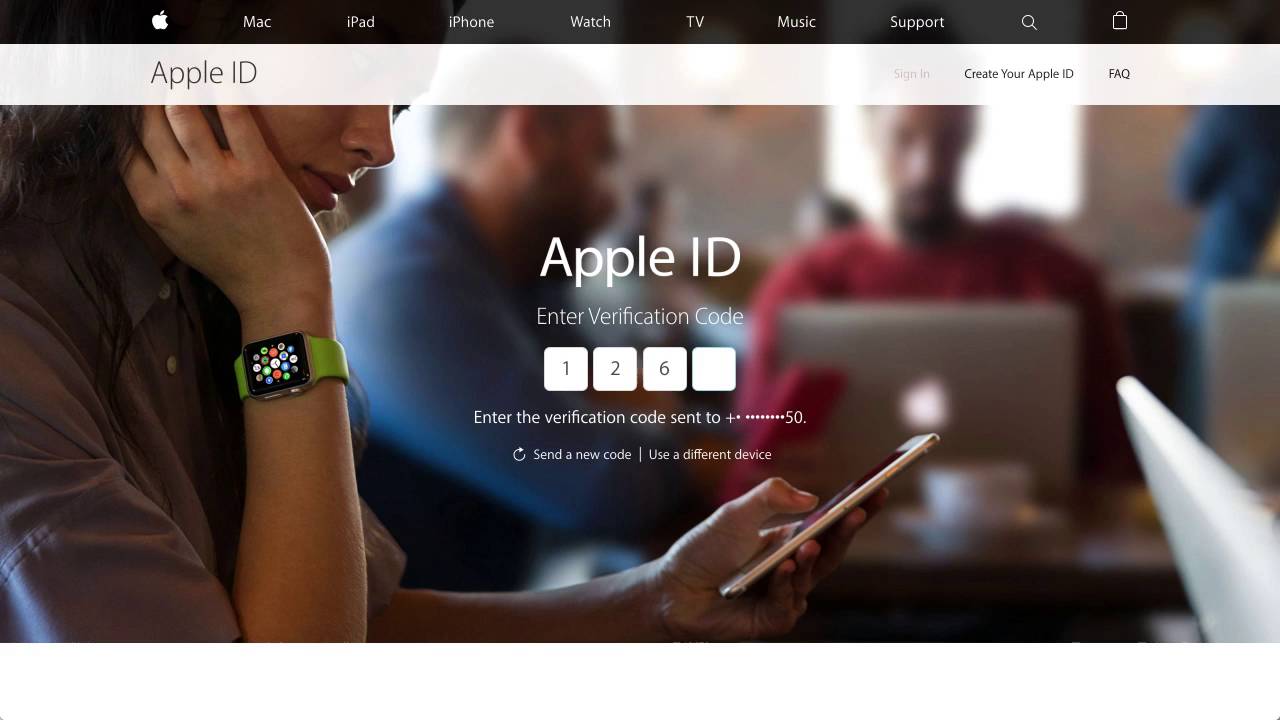オンラインアカウントのセキュリティ向上を目的とした2ステップ確認や2ファクタ認証は重要ですが、時には無効にしたいと考えることもあるでしょう。本記事では、2ステップ確認・2ファクタ認証を無効にするスマートな方法と、Apple IDのアカウントとパスワードを忘れた時2ファクタ認証を解除できない解決法について詳しく紹介します。

Part1:2ファクタ認証と2ステップ確認の違い
2ステップ確認は、アクセス時に追加の確認手段を導入するシンプルなセキュリティプロセスでした。一方で、2ファクタ認証はより高度で、パスワードに加えて確認コードを使用することで、さらなるセキュリティ向上を図っています。どちらもAppleのサービスにおけるセキュリティ機能の一環であり、ユーザーは利用シーンや要求されるバージョンに応じて最適な選択を行うことが重要です。
2ステップ確認
2ステップ確認は、ユーザーのIDを保護するためのセキュリティプロセスの一環です。以下は、このプロセスの主な特徴です。
導入時期と目的
- 2013年に導入され、Appleが提供するセキュリティ機能の一環です。
- 認識できないアクセスからデバイスを保護し、セキュリティを向上させることが目的です。
確認手段
- 登録された信頼できるデバイスへの4桁の確認コードの送信が主な手段です。
- SMSや「iPhoneを探す」を介して確認コードを取得します。
デバイスの必要性
- ユーザーが管理する1つまたは複数の信頼できるデバイスが必要です。
- 信頼できるデバイスがない場合、回復キーが利用されます。
利用シーン
- Apple IDやiCloudにサインインするとき、新しいデバイスで商品を購入するときなど、特定のアクションが行われる際に必要です。
2ファクタ認証
2ファクタ認証は、2ステップ確認の進化版であり、より高度なセキュリティと利便性を提供します。以下は、2ファクタ認証の特徴です。
セキュリティの強化
- 2ステップ確認よりも高度なセキュリティを提供します。
- iOS、iCloud、最新機能の利用において、強化されたセキュリティが必要です。
確認手段
- パスワードに加えて、iPhoneに表示される6桁の確認コードを入力する必要があります。
- 元のパスワードに加えて、6桁の認証コードが必要です。
組み込みと対応バージョン
- iOS 9とOS X El Capitan以降に直接組み込まれています。
- 古いバージョンのiOSデバイスでは使用できません。
アプリ固有のパスワードの必要性
- 2ステップ確認ではアプリ固有のパスワードが必要でしたが、2ファクタ認証では必要ありません。
Part2:iOS 17で2ファクタ認証を無効・オフにする方法
iPhoneの設定からオンやオフにすることができる機能とは異なり、iPhone設定でこの機能を無効にすることはできません。Webブラウザで行う必要があります。
▼2ファクタ認証を無効・オフにするステップ
Step 1.パソコンでブラウザを開き、Apple IDにサインインするか、またはapplied.apple.comにアクセスしてください。
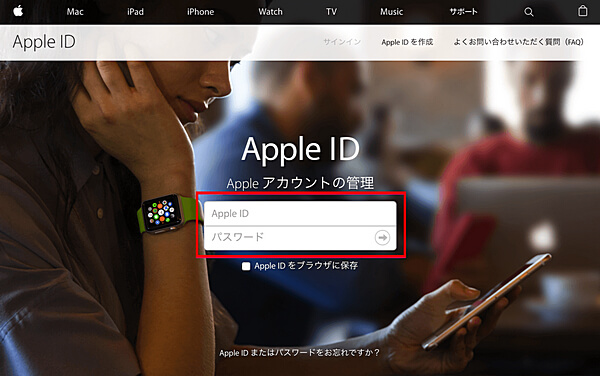
Step 2.2ファクタ認証が有効になっているため、認証コードを入力する必要があります。コードを取得するには、「許可」をクリックしてログインを承認する必要があります。
Step 3.6桁のコードを入力してアカウントを確認し、「信頼」をクリックしてログインを完了します。 これにより、iCloudのホームページに変わります。
Step 4.「設定」をクリックし、Apple IDの下の「管理」をクリックします。 これにより、別のログインページに移動し、IDの詳細と先ほど受け取った6桁のコードを再入力します。
Step 5.管理ページに入るため、「セキュリティ」の右の「編集」ボタンをクリックしてください。
Step 6.「2ファクタ認証を無効にする」をクリックし、確認します。
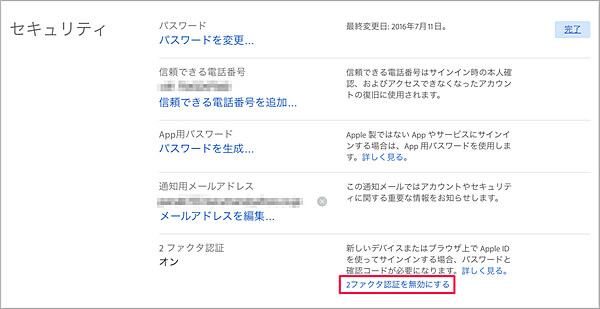
Step 7.3つのセキュリティ上の質問を作成して回答を確定し、「完了」をクリックすると2ファクタ認証は解除されます。
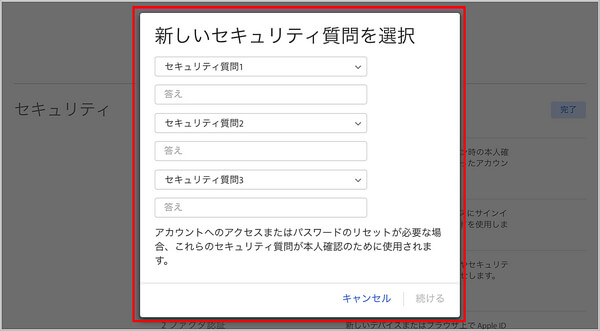
Part3:iOS 17で2ステップ確認を無効・オフにする方法
何らかの理由で2ステップ確認が提供する保護層を追加したくない場合、または2ファクタ認証に切り替える必要がある場合、(最初に2ステップ確認をオフにする必要があります)ここでは 2ステップ確認を無効・オフにする手順を紹介します。
▼2ステップ確認をオフにする手順
Step 1.Apple IDアカウントページにサインインします。
Step 2.「セキュリティ」セクションに移動し、「編集]を選択します。
Step 3.「2ステップ確認を無効にする」をクリックします。 もう一度クリックして確認してください。
Step 4. 新しいセキュリティに関する質問を作成し、生年月日を確認してください。 Apple IDの2ステップ確認を無効にしたことを確認するメールが送信されます。
2ステップ確認をオフにする動画を参照してください:
Part4:Apple IDとパスワードを忘れた時2ファクタ認証を解除できない解決法
Apple IDのアカウントとパスワードを忘れてApple IDアカウントページにアクセスできません。その2ファクタ認証を解除できない場合はどうすればいいですか?心配しないでください!
ここでは、あらゆるiOSロックを迅速に削除できるツール「iMyFone Lockwiper」を利用してApple IDを削除・リセットすることをお勧めします。

- 数回のクリックだけでApple IDを削除できるが、別のアカウントへ置き換える。
- 解除した後Apple ID&iCloudに関するサービスを全部影響なく利用できる。
- 自宅で迅速にApple IDとパスワードを忘れた問題を解決できて、専門店に頼む時間が省ける。
- Apple ID以外に、画面ロックやMDMロック・スクリーンタイムの解除にも対応。
▼LockwiperでApple IDを削除する手順
ステップ 1.上記のボタンをクリックしてWindowsパソコンまたはMacにソフトをダウンロードし起動します。次にホーム上で「Apple IDのロック解除」モードを選択します。

ステップ 2.iOSデバイスをコンピューターに接続して、順調にApple IDを解除するために、デバイスに「コンピュータを信頼する」をタップします。

ステップ 3.「解除開始」をクリックし、Apple ID解除のプロセスを開始します。

ステップ 4.後は画面の指示に従って、プロセスが完了するまで待ってください。
※iOSバージョンによって手順は少し違いますが、具体的にはLockwiper公式ガイドへ>>
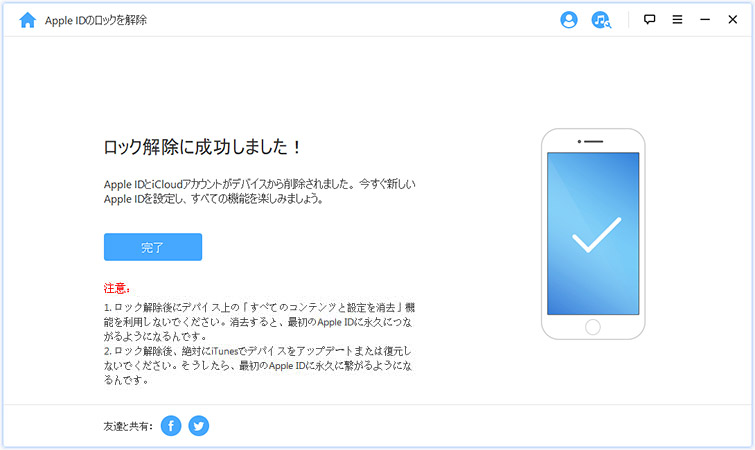
Part5:2ファクタ認証と2ステップ確認についてよくある質問
1 2ファクタ認証が有効な場合、何が必要ですか?
2ファクタ認証が有効な場合、通常は何か知っている(パスワードなど)と何か持っている(スマートフォンや認証アプリなど)が必要です。ログイン時には通常のパスワードに加えて、確認コードやアプリ生成のトークンを入力する必要があります。
22ファクタ認証を解除できない場合、どうすればいいですか?
2ファクタ認証を解除できない場合は、まずはアカウントの回復オプションを確認し、通常はサポートセンターに問い合わせてサポートを受けることが必要です。アカウントのセキュリティ確認が行われるため、手続きが確認されるまで時間がかかることがあります。そして、Apple IDのアカウントとパスワードを忘れた場合、「iMyFone Lockwiper」を使用してください。一気に解除した後Apple IDに関するサービスを全部影響なく利用できます。
32ファクタ認証と2ステップ確認を有効にするメリットは何ですか?
2ファクタ認証と2ステップ確認を有効にすることで、セキュリティが向上します。パスワードだけではなく、追加の手段が必要となるため、不正アクセスのリスクが低減します。アカウントの安全性が向上し、データへのアクセスが制限されます。
まとめ
今回は2ファクタ認証と2ステップ確認に関連する基本情報や解除の裏技、無効化の方法に焦点を当てます。記事の中で、Apple IDとパスワードを忘れて2ファクタ認証を無効にすることができない場合、Apple ID削除ツール「iMyFone LockWiper」が有用であることを強調し、セキュアかつ使いやすい解決策として読者に推奨します。ぜひ利用してください!